Un sitio web sirve con frecuencia como la impresión inicial que los clientes tienen de su empresa. Gracias al Editor Web de Odoo 18, no es necesario ser un desarrollador o diseñador para crear un sitio web impresionante y funcional. Todo, desde la creación de páginas hasta el estilo, la inserción de contenido dinámico hasta los formularios de contacto se puede hacer directamente a través de su potente interfaz de arrastrar y soltar. Este blog te guiará a través de la construcción de un sitio web desde cero en Odoo 18, utilizando sus modernas herramientas de diseño. Usted estará preparado para diseñar, organizar y supervisar un sitio web interactivo que cumpla con los requisitos de su empresa al final.
Odoo 18 Visión general del constructor web
- Una plataforma potente y fácil de usar para manejar todas las tareas relacionadas con el sitio web.
- Empodera a los usuarios para crear y personalizar sitios web con conocimiento de codificación cero.
- Ofrece soporte multi-lenguaje para adaptar contenido para diferentes audiencias regionales.
- Configura una tienda en línea con pantallas de productos intercambiables y opciones de pago integradas.
- Se conecta perfectamente con el módulo CRM para rastrear y gestionar las interacciones del cliente.
- Viene con herramientas para una mejor conexión, como chat en vivo, formar constructores y widgets de contacto.
- Optimizado para la capacidad de respuesta móvil con diseños ajustables para pantallas más pequeñas.
- Le da todo el poder sobre la estructura de su sitio y le permite hacer blogs, páginas estáticas y páginas dinámicas.
- Juega un papel central en la gestión de la presencia digital y el impulso del compromiso en línea.
Creación de un nuevo sitio web
En Odoo 18, lo primero que tienes que hacer para empezar a hacer tu sitio web es usar el módulo de Sitio Web para hacer un nuevo sitio. Desde tu pantalla principal de Odoo 18, ve a la aplicación de la página web para empezar.

Habrá un aviso para introducir un nombre para su sitio web y, si es necesario, un dominio único.

Después de establecer esto, Odoo 18 le pasea a través de un configurador rápido y fácil que le permite personalizar su sitio web desde el principio. Primero, definirás la naturaleza de tu negocio, ya sea una tienda en línea, plataforma de servicios o sitio informativo, junto con tu principal objetivo comercial, como generar leads, vender bienes o promocionar tu marca.

A continuación, puede seleccionar una paleta de colores que coincida con su marca o subir su logotipo para auto-generar un tema basado en su identidad de marca.

Después de eso, se le dio la opción de preseleccionar páginas y características comunes como " Acerca de nosotros ", " Tienda ", "Cincitaciones ", " Blog ", o " Chat en vivo" que se añadirá a la distribución de su sitio. Puedes personalizarlo o ampliarlo más tarde.

Por último, puede elegir un tema visual entre las opciones de diseño disponibles, cada una ofreciendo una página de inicio diferente, estructura, colocación de imágenes y tipografía.

Después de tomar todas las opciones necesarias, haga clic en "Construir mi sitio web" para ser conducido directamente al editor visual, donde comienza la personalización completa.
Personalice su sitio web en Odoo 18
Después de completar la configuración inicial de su sitio web, el siguiente paso es comenzar a agregar páginas y contenido útil para construir la estructura de su sitio. Odoo 18 hace esto increíblemente simple con sus herramientas de constructora visual.
Para empezar, haga clic en el botón "Nuevo" ubicado en la esquina superior derecha de su panel de datos.

Esto abre un menú radial donde puedes seleccionar el tipo de contenido que deseas crear.

Una vez que hace clic en Page, aparece una biblioteca de plantillas. Aquí puedes elegir entre varios estilos de diseño como Basic, About, landing Pages, Gallery, Services, Pricing Plans, equipo y Personalizado.

Cada una de estas opciones proporciona una estructura predefinida que puede personalizar aún más, ayudándole a construir páginas más rápido sin necesidad de empezar de cero.
Edición de páginas con bloques y elementos internos
Después de añadir la página o blog de su elección, haga clic en el botón " Editar " en la esquina superior derecha de la pantalla para lanzar el robusto constructor de la página web de arrastre y caída de Odoo. La personalización visual completa tiene lugar aquí.

Bloques, Personalizar y Tema son las tres pestañas que aparecen en la barra lateral izquierda cuando selecciona el botón Editar en la esquina superior derecha de la página. Cada uno de estos le da un nivel de control diferente sobre su estructura y apariencia de su sitio web.

La primera pestaña, Bloques, es donde se lleva a cabo la mayor parte del edificio de contenidos. Una amplia variedad de elementos pre-hechos están disponibles aquí, que puede arrastrar directamente en su sitio web. Estos se dividen en múltiples categorías como Estructura, Contenido, Características y más. Estos tipos de bloques son lo que le permiten construir de todo, desde títulos y banners hasta trazados de múltiples columnas y secciones de imagen. Simplemente arrastras lo que necesitas y lo dejaste en su sitio en tu página.

El grupo de Contenido dinámico es una de las partes poderosas de esta sección. Esto incluye bloques como Listados de productos, columnas, Contenido, Imagen, Personas, Texto, Contacto y Formularios, Snippets de Blog Social, Listas de Eventos y Testimonios, que automáticamente extraen datos de otros módulos como comercio electrónico, blog o eventos.

Estos bloques dinámicos mantienen su sitio actualizado en tiempo real basado en los últimos datos que introduce en otras partes de Odoo 18. Además, puede utilizar el cuadro de búsqueda para buscar bloques que satisfagan sus necesidades.
Junto con esto, también hay una sección de contenido interior, que está destinada a incrustar componentes más pequeños y reutilizables dentro de estructuras más grandes. Ejemplos incluyen texto, botón, vídeo, separador, iconos, indicadores de progreso, grupos de pestañas, acordeones plegables, azulejos de imagen, tarjetas, redes sociales, etc. Estas piezas mejoran la interfaz de usuario mejorando la claridad y la interacción.
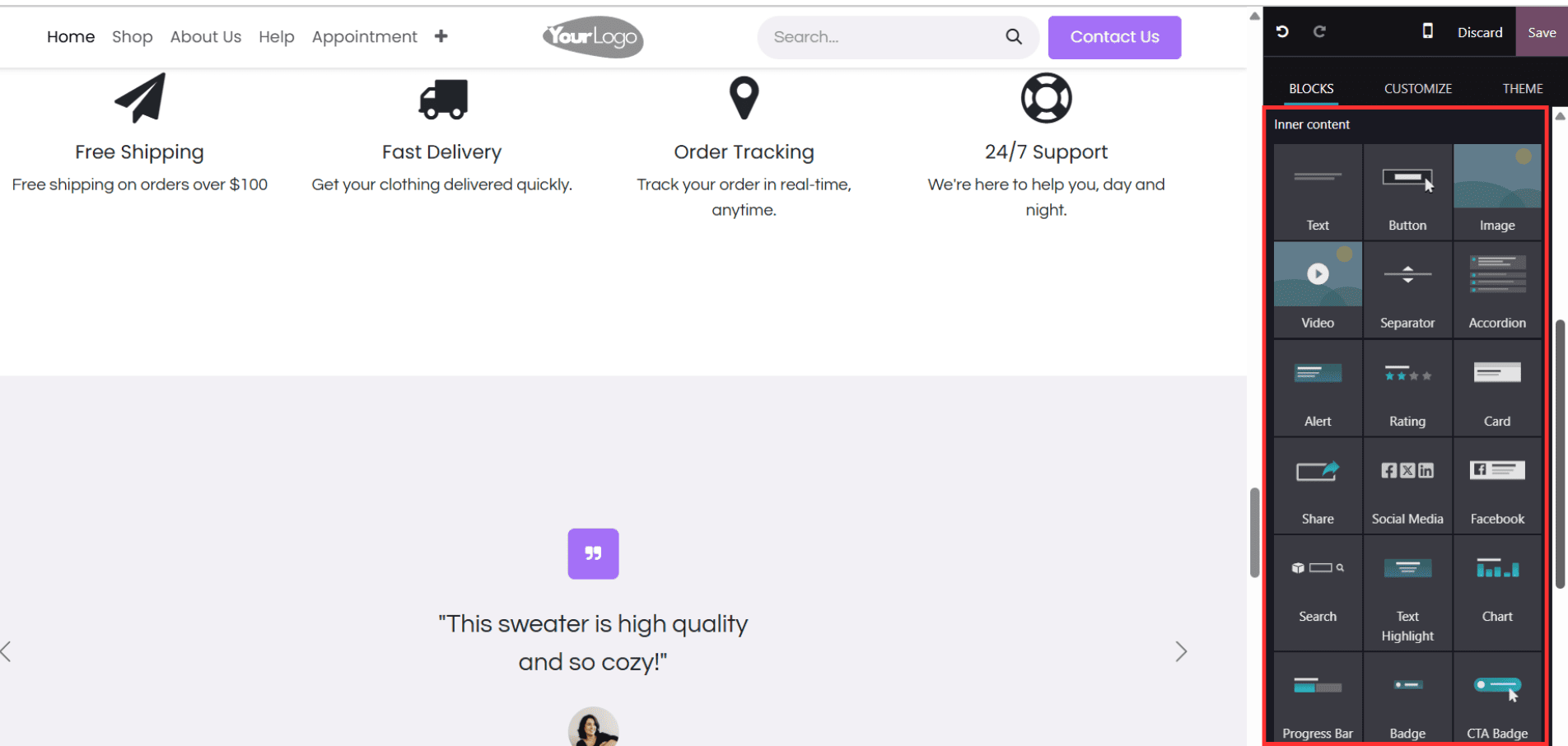
Después de arrastrar un bloque desde la barra lateral izquierda a su página web, Odoo 18 le permite controlarlo con precisión y modificarlo directamente dentro de la página. Cuando hace clic en cualquier bloque, aparece una mini barra de herramientas a su alrededor, lo que le permite realizar cambios específicos como ajustar el ancho, redimensionar la altura, alinearlo, moverlo hacia arriba o hacia abajo, o eliminar el bloque por completo. Esta experiencia de edición en línea hace que sea fácil mantener el equilibrio de diseño y eliminar elementos no deseados con un solo clic. También puede hacer clic en el área de texto para modificar el contenido directamente o reemplazar imágenes, botones y otros widgets dentro del bloque.
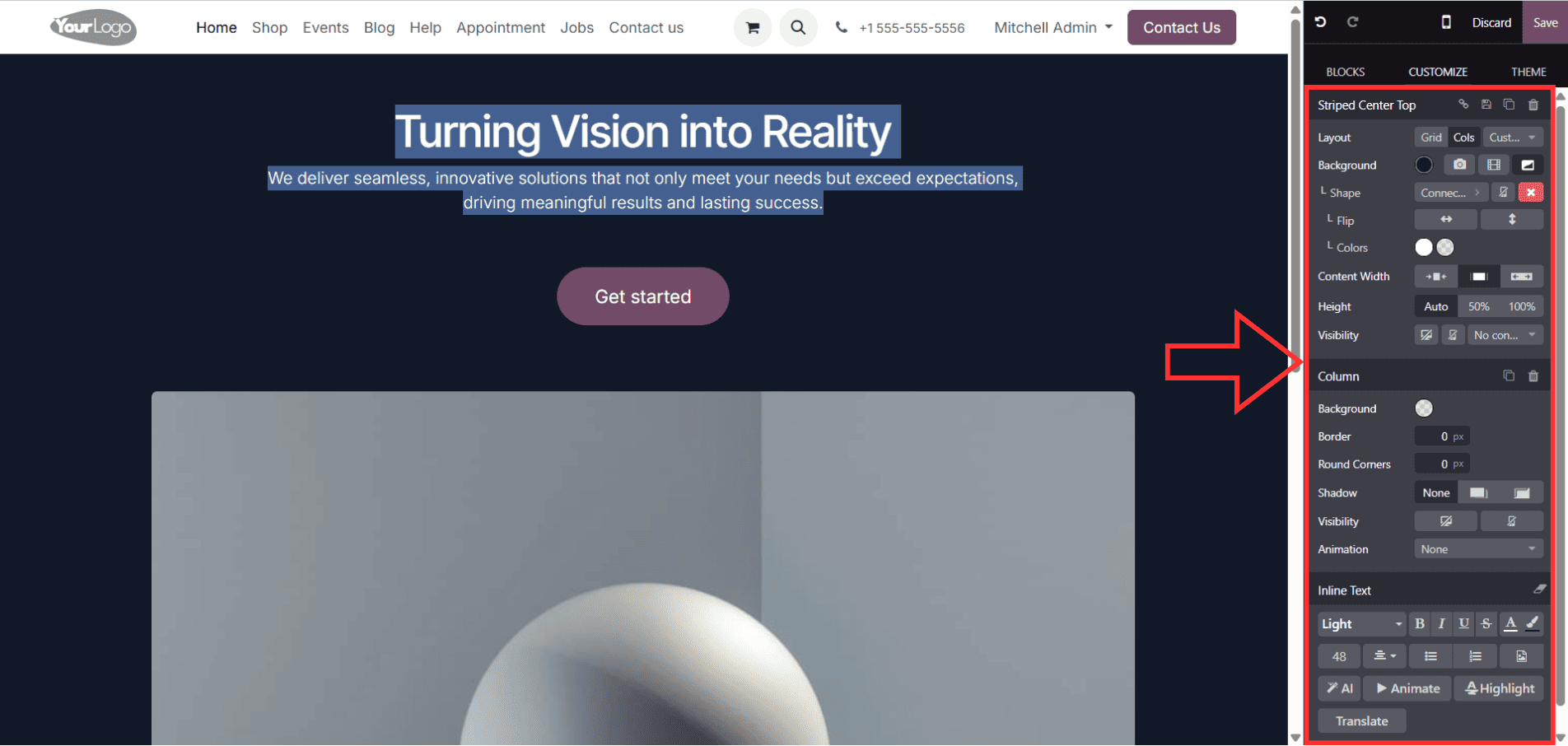
Una vez colocados y personalizados tus bloques individualmente, la pestaña Personalizar en la barra lateral izquierda ofrece un conjunto de conmutadores globales que controlan elementos clave en toda la página. Puede activar o desactivar el encabezado y el pie de página, elegir mostrar u ocultar la navegación de migas de pan, barra de menú superior, iconos de redes sociales o incluso cajas de suscripción de boletines. Para sitios web basados en comercio electrónico, opciones como icono del carrito, lista de deseos o elementos de inicio de sesión del cliente también se pueden activar u ocultar aquí. Con la ayuda de estos conmutadores, puede crear diseños limpios con una gran flexibilidad sin tener que quitar cada bloque por bloque. El verdadero beneficio es que la consistencia está garantizada porque estas modificaciones tienen efecto en todas las páginas en las que se habilitan esos elementos.
Puede elegir y controlar la identidad visual general de su sitio web usando la tercera pestaña, Tema. Todo lo relacionado con la apariencia visual y el estilo de la interfaz de usuario se controla desde aquí, asegurando que su sitio web mantiene una mirada consistente y profesional en todas las páginas. Usted puede cambiar rápidamente el idioma de su sitio web de este panel, lo que le permitirá personalizar la experiencia del usuario para las audiencias que hablan diferentes idiomas. También tienes el control total sobre los colores temáticos, permitiéndote que coincida con tu marca. Los ajustes de tipografía son totalmente personalizables; puede ajustar la familia de fuentes, tamaño de fuente, altura de línea e incluso alineación de texto para texto y encabezados. Además, puede ajustar elementos espaciadores como márgenes, acolchados y huecos de sección para crear diseños más transpirables.
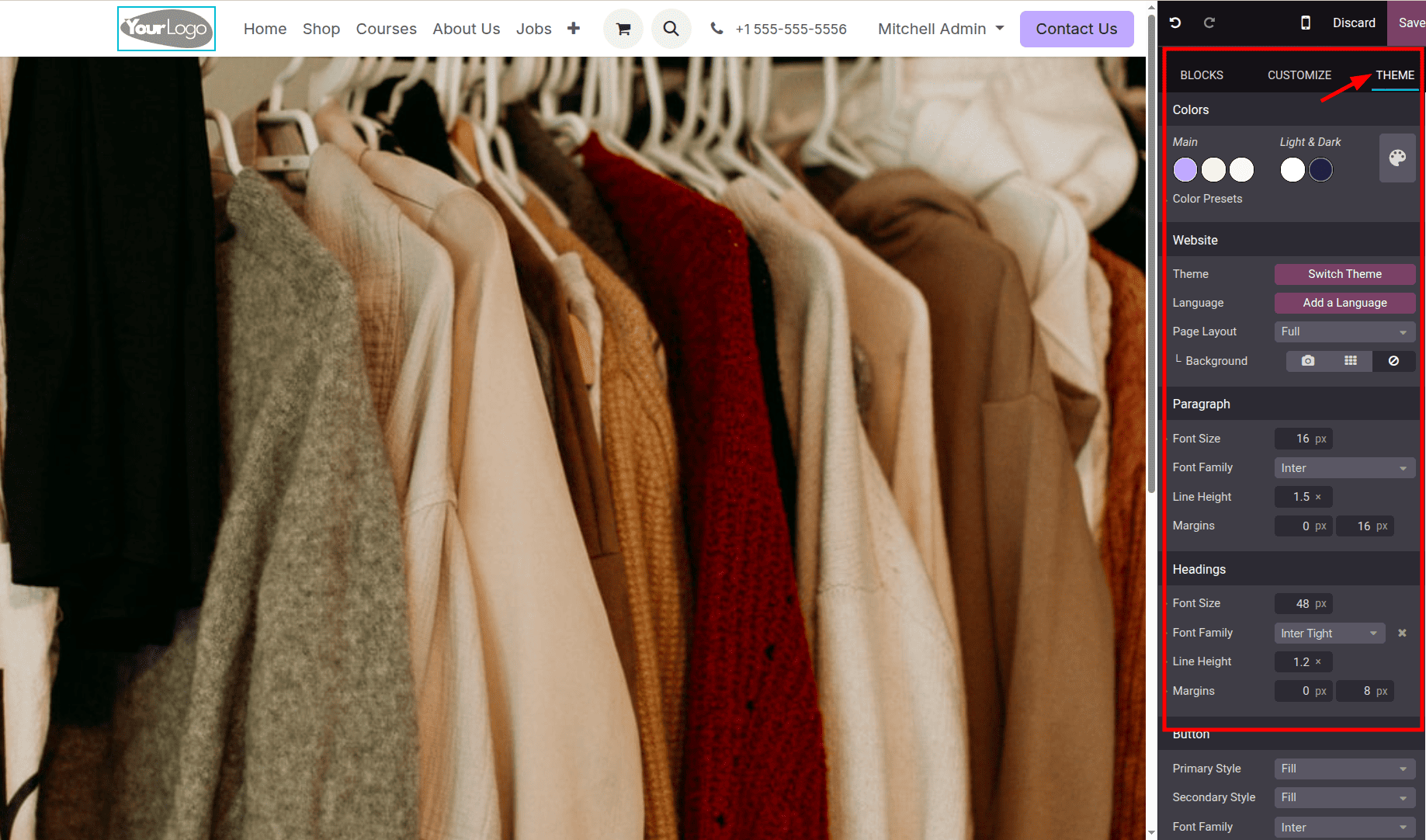
Además, la pestaña Theme ofrece opciones de diseño particulares para componentes individuales como campos de entrada, botones y enlaces (utilizados en formularios). Puede personalizar su forma, radio de borde, efectos flotadores, colores y estilo de fuente, asegurando que incluso los componentes de interfaz más pequeños se sientan cohesionados. Para aquellos que buscan una personalización avanzada, hay una opción para inyectar código de encabezado personalizado (HTML/CSS/JavaScript), que da a los desarrolladores flexibilidad para añadir análisis, scripts personalizados o activos externos. Además, hay paneles para configurar esquemas de colores de estado, como información, advertencia, problemas y colores de éxito. Incluso la paleta de escala gris predeterminada utilizada en toda la interfaz de usuario (como fondos o bordes) se puede modificar para que coincida con una estética más ligera o más oscura en función de su preferencia de marca.
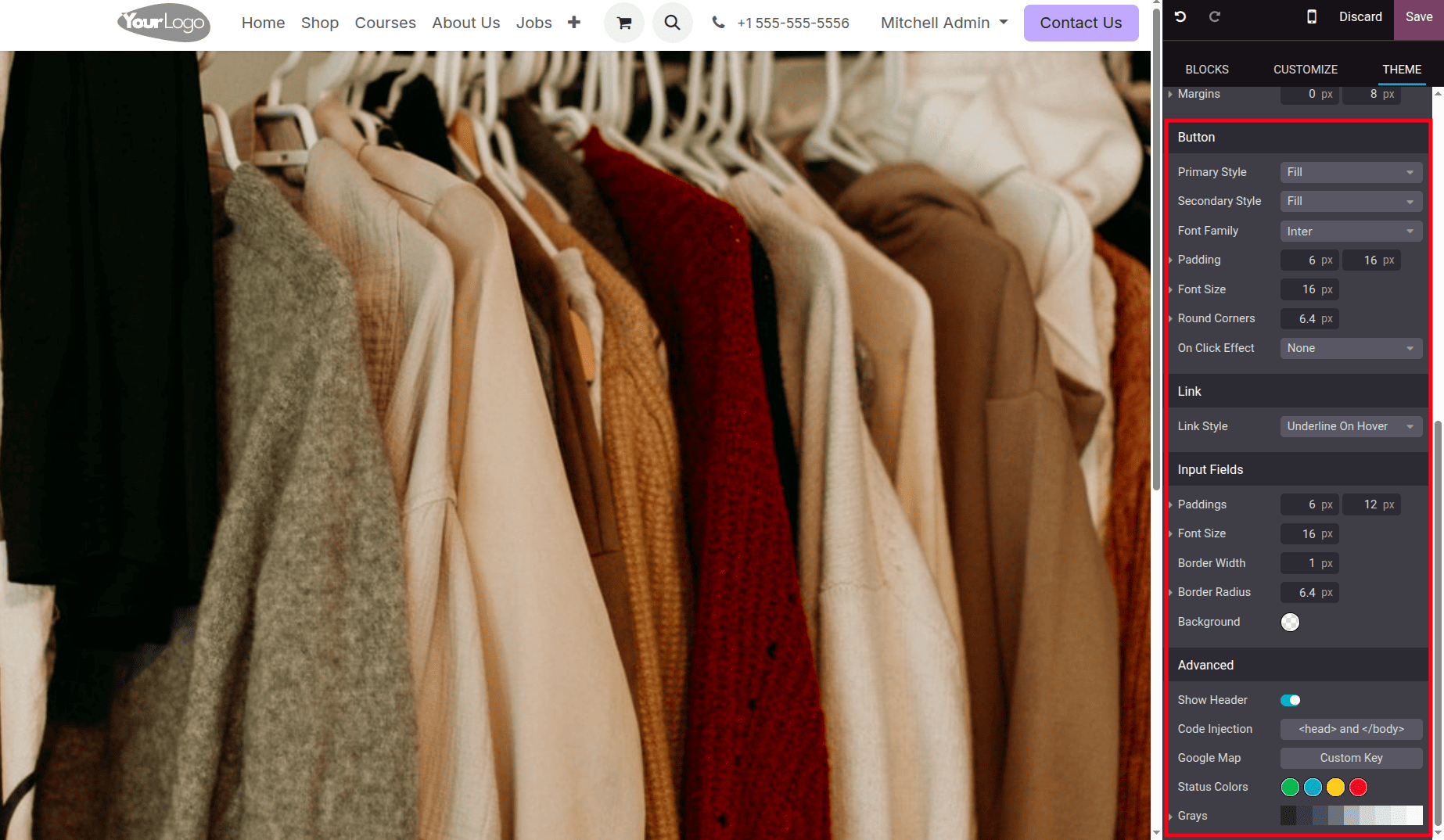
Todos los ajustes realizados en la pestaña Tema se aplican en todo el sitio, lo que significa que cualquier página que cree hereda automáticamente estas reglas de diseño, ahorrando tiempo y manteniendo su diseño consistente sin repetir manualmente el estilo en cada página.
Para actualizar el logotipo de su sitio web en Odoo 18, simplemente flota sobre el área de logotipo existente en su sitio mientras está en modo de edición. Una vez que haga clic en el logotipo, aparece una pequeña barra de herramientas, lo que le permite reemplazar la imagen.
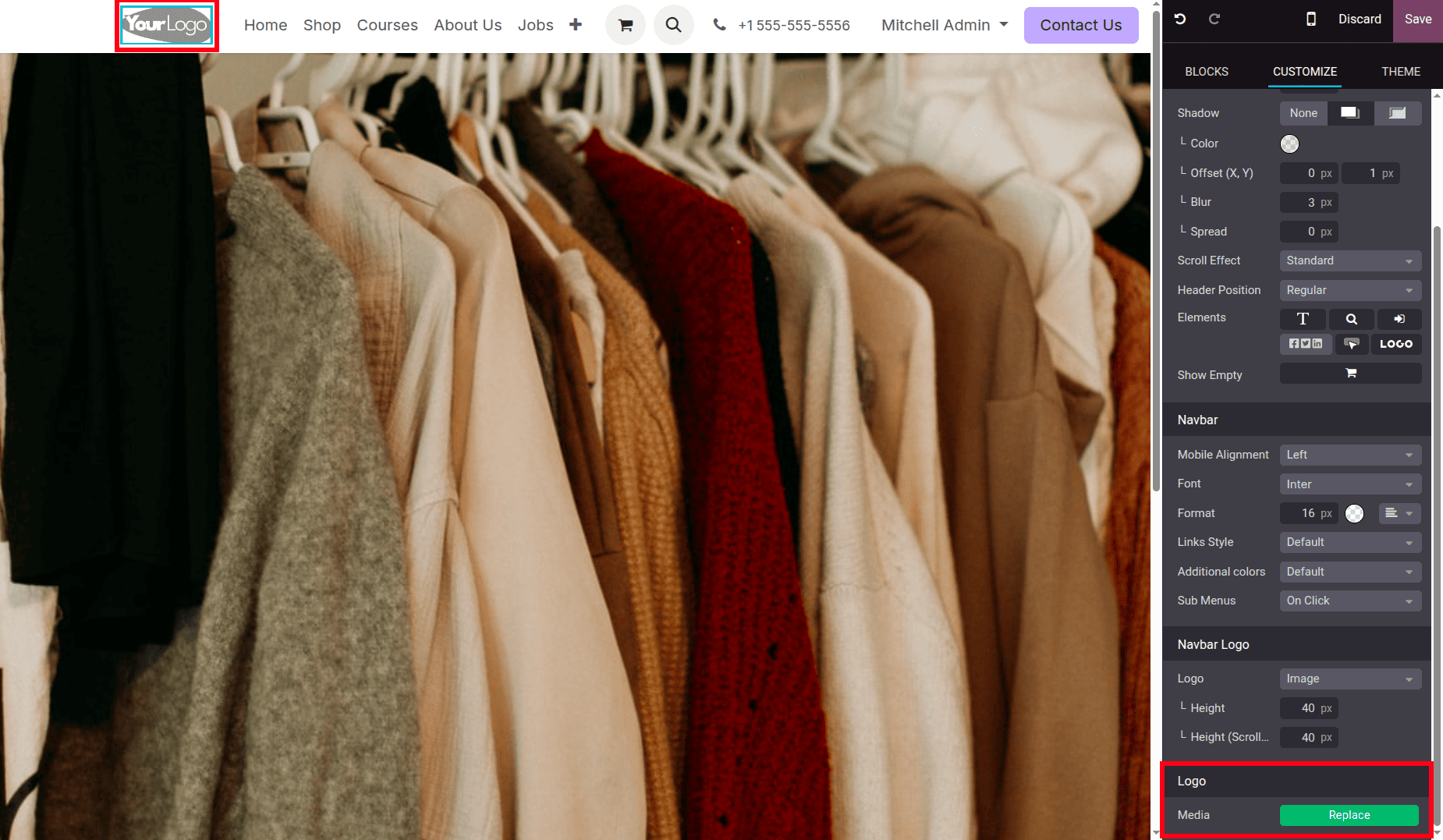
Haz clic en el botón "Reemplazar" y te pedirá que suba una nueva imagen de tu dispositivo, agregue una URL o seleccione una de su biblioteca multimedia existente.
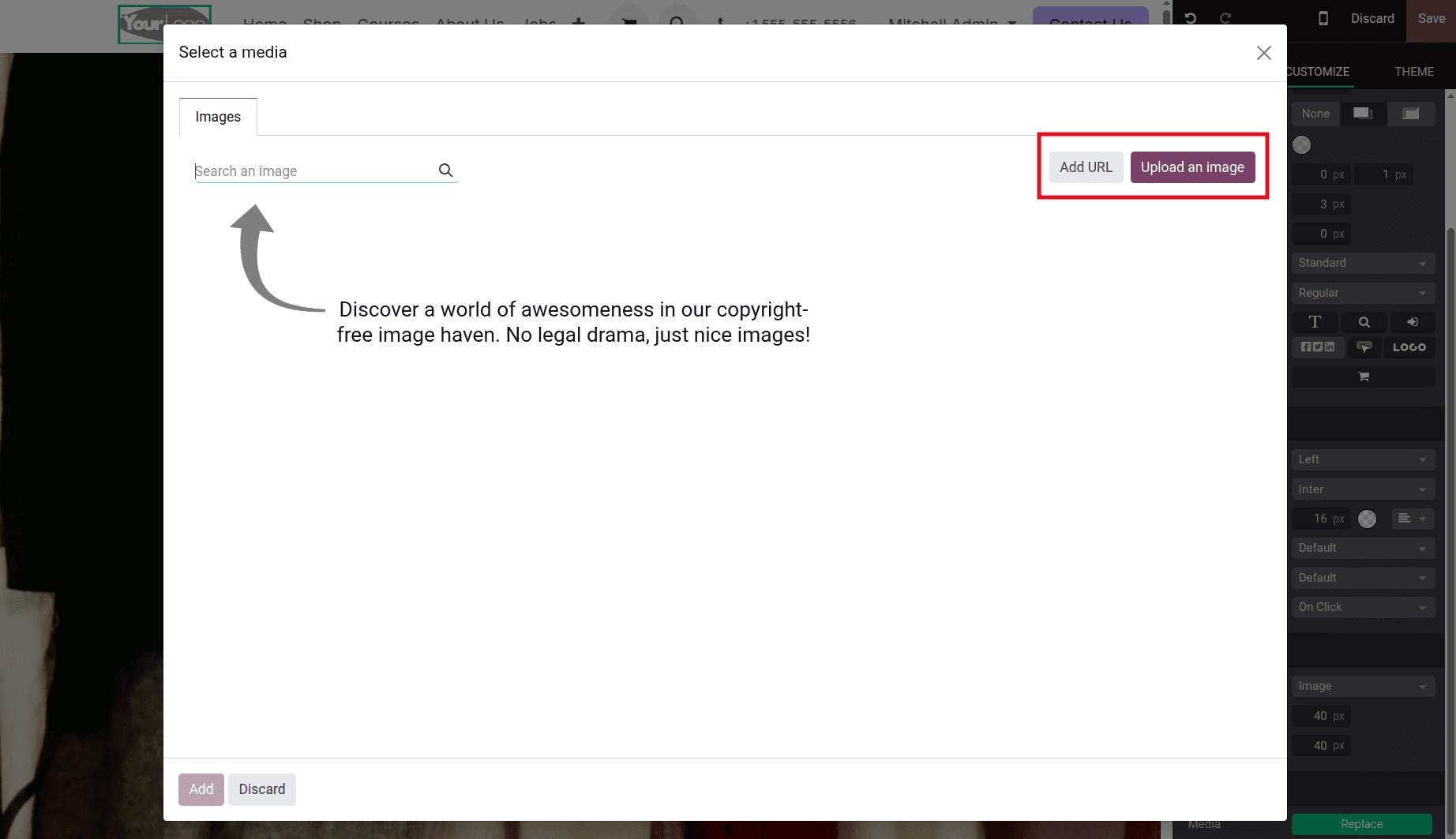
Para asegurarse de que el logotipo encaja correctamente en la cabecera, también puede cambiar su tamaño y colocación justo después de insertarlo. Esto hace que añadir su propia marca a su sitio web sea rápido y simple, incluso si no tiene acceso a la configuración de backend.
Configuración del menú del Sitio Web
Para organizar y administrar la estructura de navegación de su sitio web en Odoo 18, puede utilizar el Editor de Menús, que le permite controlar la forma en que sus páginas son accedidas por los visitantes. Desde la barra de navegación superior del sitio web, haga clic en el sitio web, y luego elija el informe de Menu Editor.
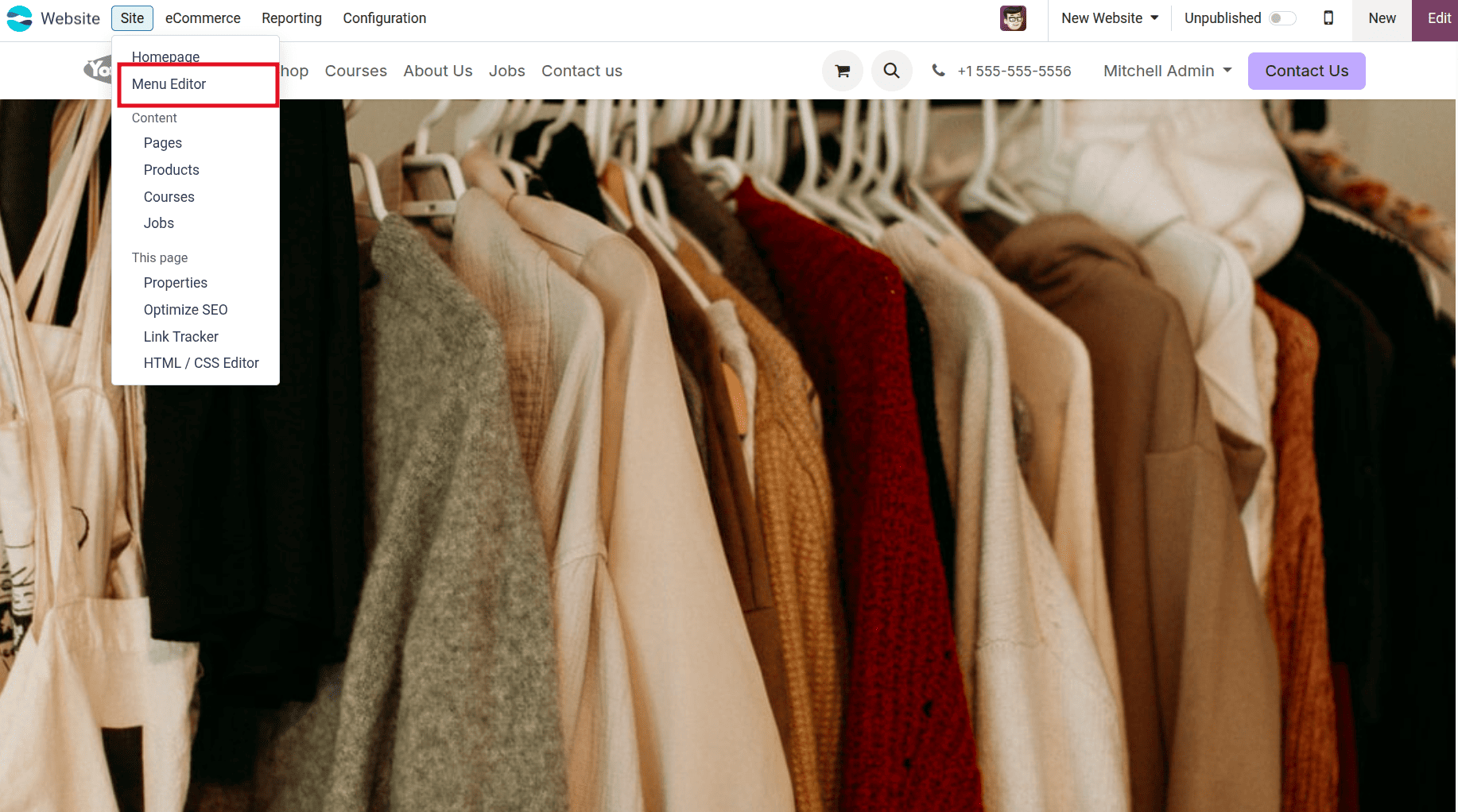
Todos los elementos de navegación actuales se enumeran en la ventana de configuración del menú que se abre haciendo esto. Puede hacer clic en cualquier elemento del menú para editar su etiqueta, URL o vincularlo a una página específica. Para reorganizar los artículos, simplemente arrástrelos y suelta en su orden preferido. Todos los elementos de navegación actuales se enumeran en la ventana de configuración del menú que se abre haciendo esto.
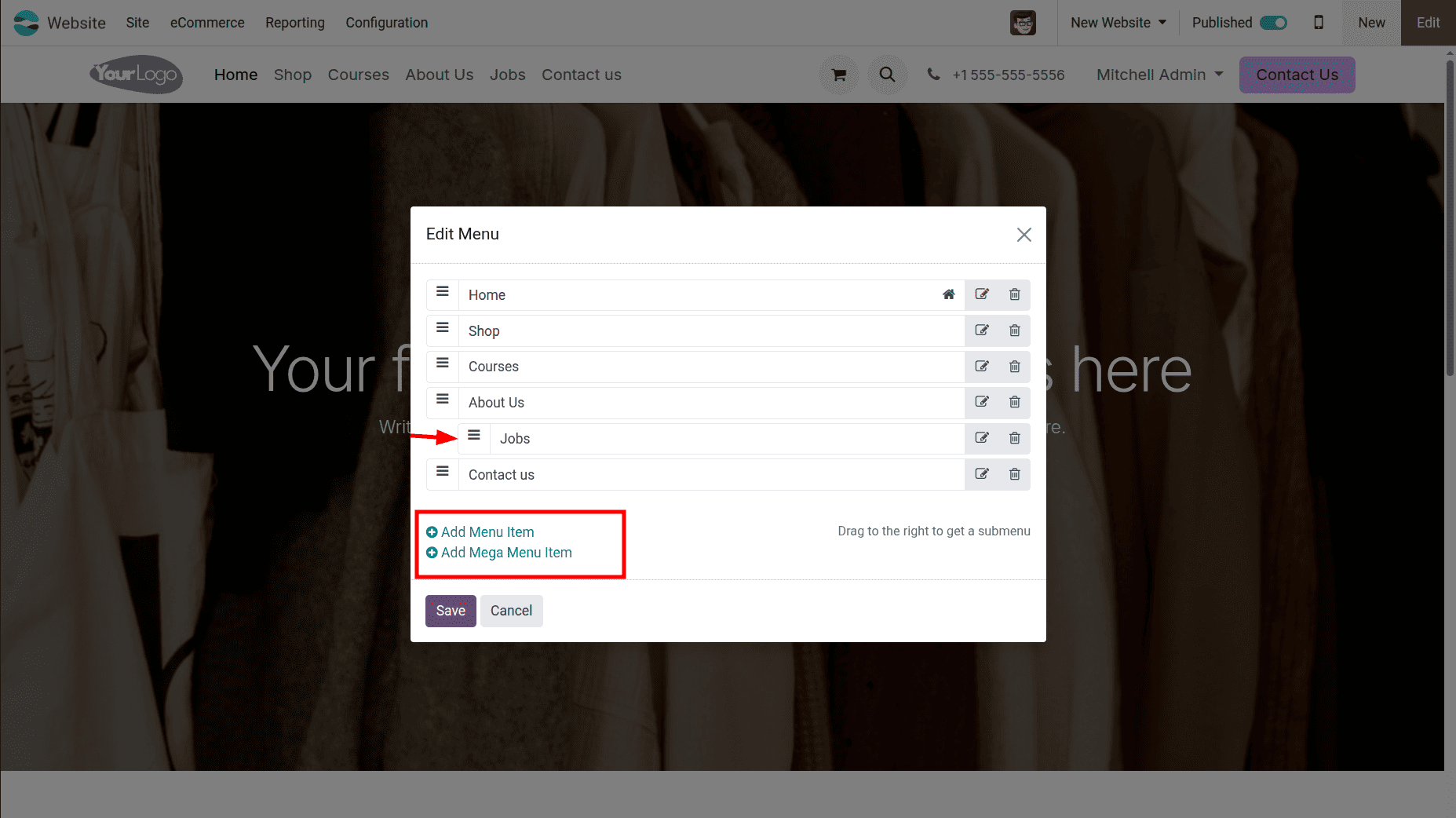
Esto lo configurará automáticamente como un menú infantil debajo del menú padre. También puede hacer clic en el menú para crear un nuevo enlace de navegación o desplegable desde cero dándole el nombre del menú y la URL correspondiente. Si estás trabajando con una navegación compleja, Odoo también admite Mega Menus, que permiten mostrar varias columnas de enlaces bajo un solo menú.
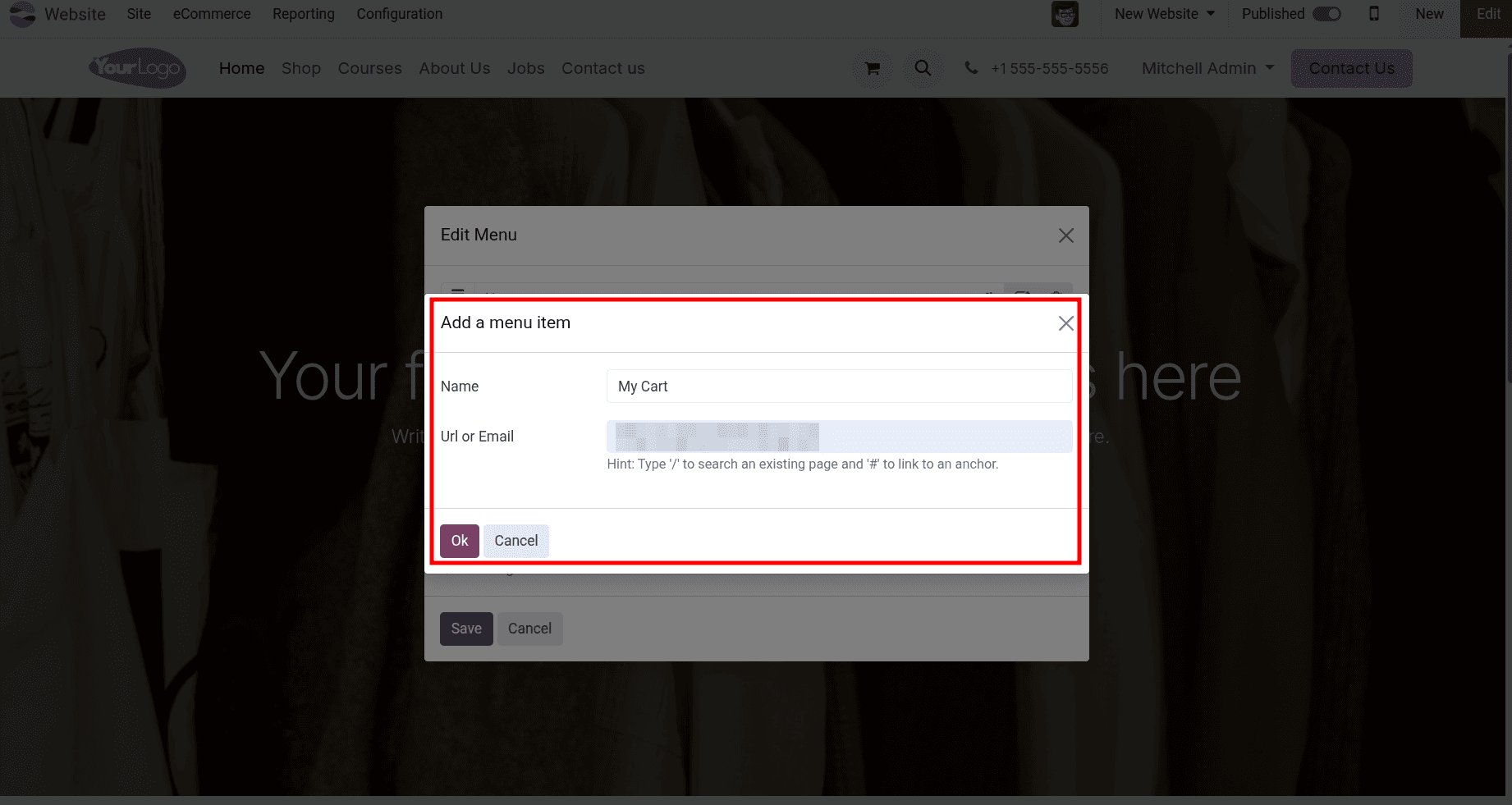
Cuando el submenú está correctamente arreglado, los espectadores podrán verlo en su sitio web bajo el menú padre cuando se cierne sobre él, añadiendo otro menú a la página.
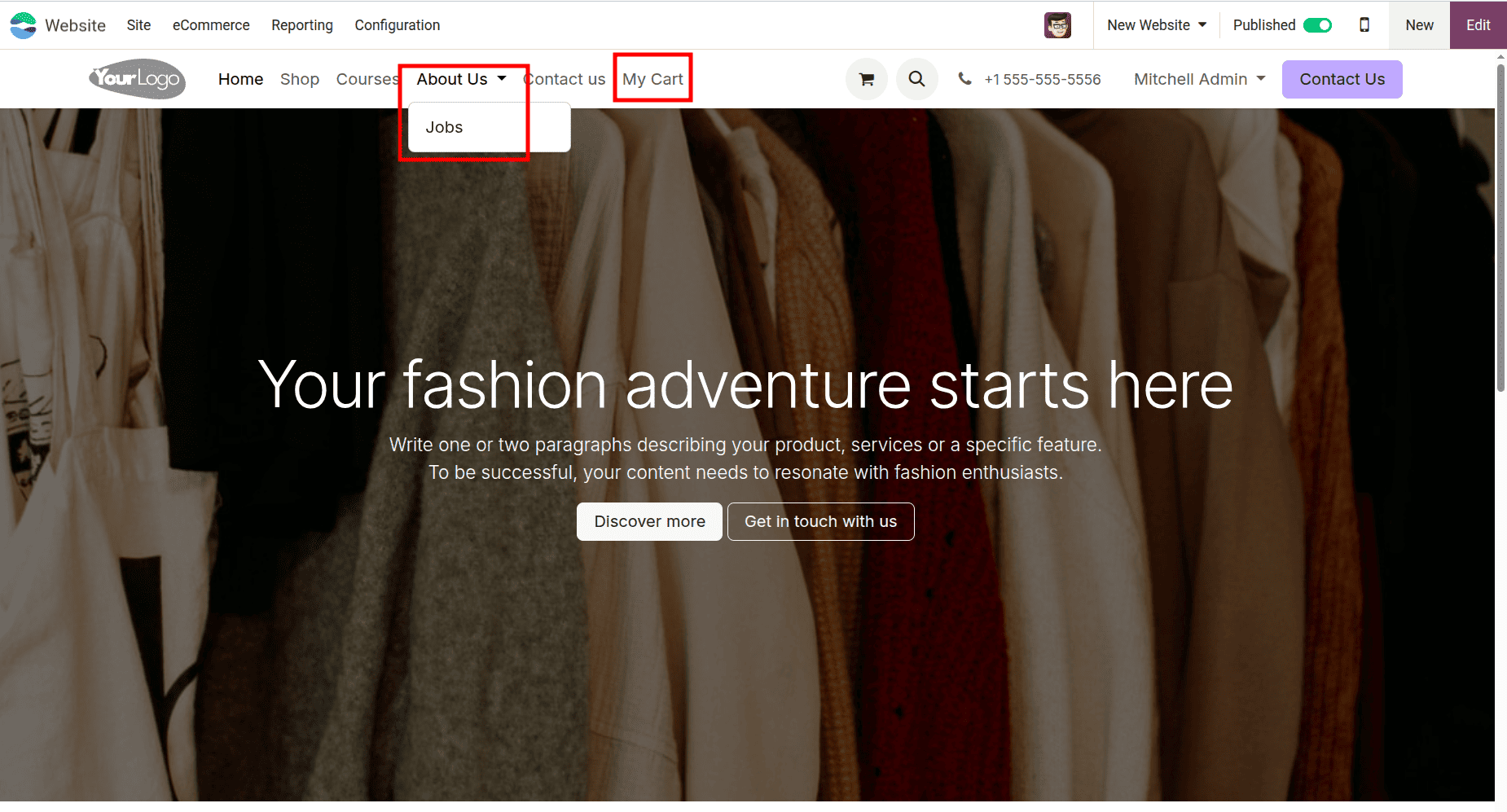
Utilizando sólo unos pocos clics, puedes mejorar la navegación y accesibilidad del usuario tomando el control completo de la estructura de tu sitio web usando este editor.
Diseñar un Formulario de Contacto
Para crear un formulario de contacto en Odoo 18, introduzca el modo de edición haciendo clic en el botón Editá en la parte superior derecha de su sitio web. Encuentra la cuadra de "Form" de la pestaña Bloques en la barra lateral izquierda. Se encuentra típicamente en el área de Contenido Interior o Dynamic Content. Arrastre en su página a la ubicación deseada.

El formulario aparecerá con campos predeterminados como Nombre, Email, Teléfono y Mensaje, pero cada campo se puede hacer clic y editar directamente. Puede cambiar las etiquetas, el texto del marcador de posición, la configuración de campo requerida e incluso añadir o eliminar campos de formulario para que coincidan con su propósito.
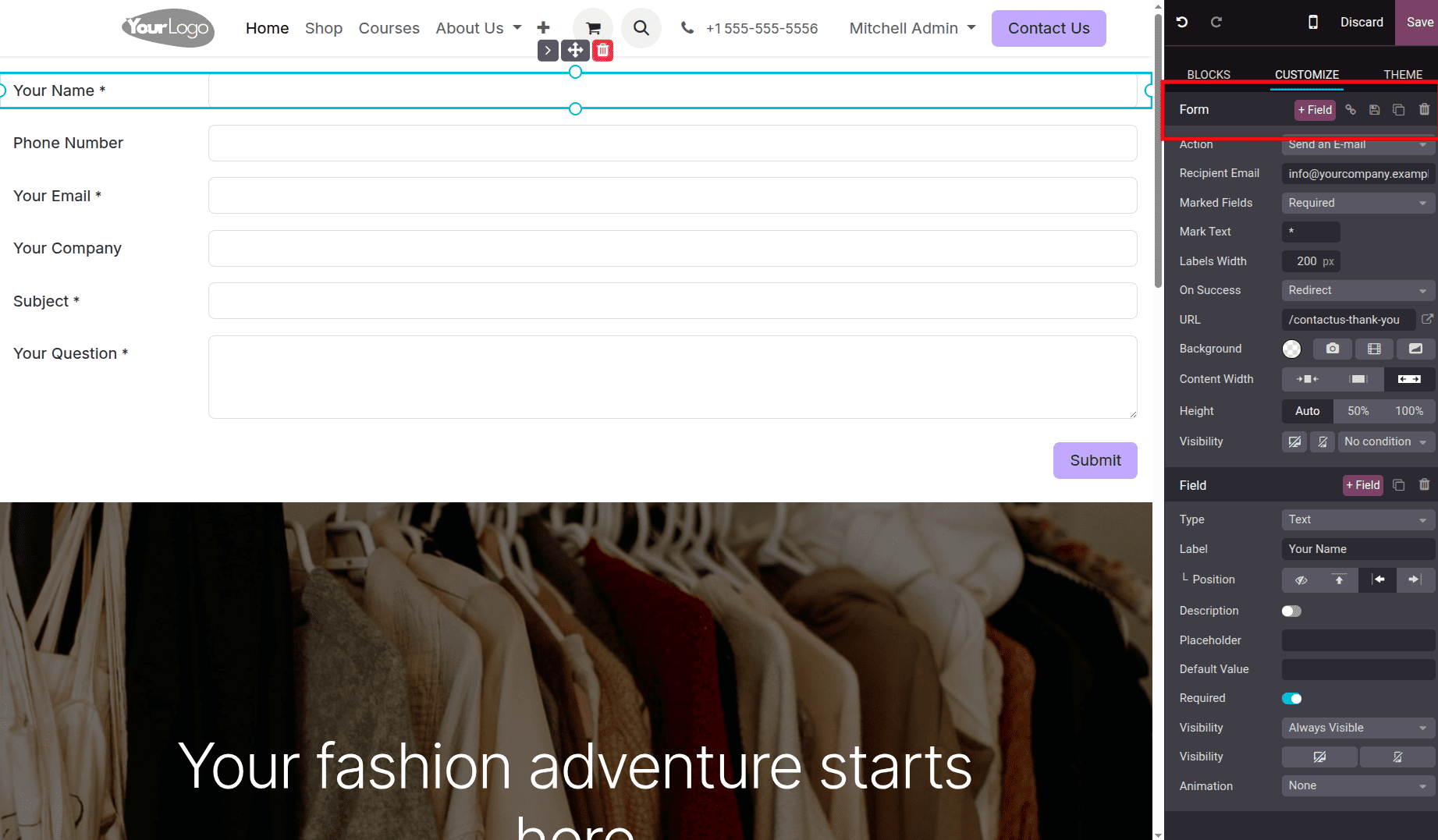
Después de añadir un nuevo campo, también puede personalizar el campo de acuerdo a sus preferencias.
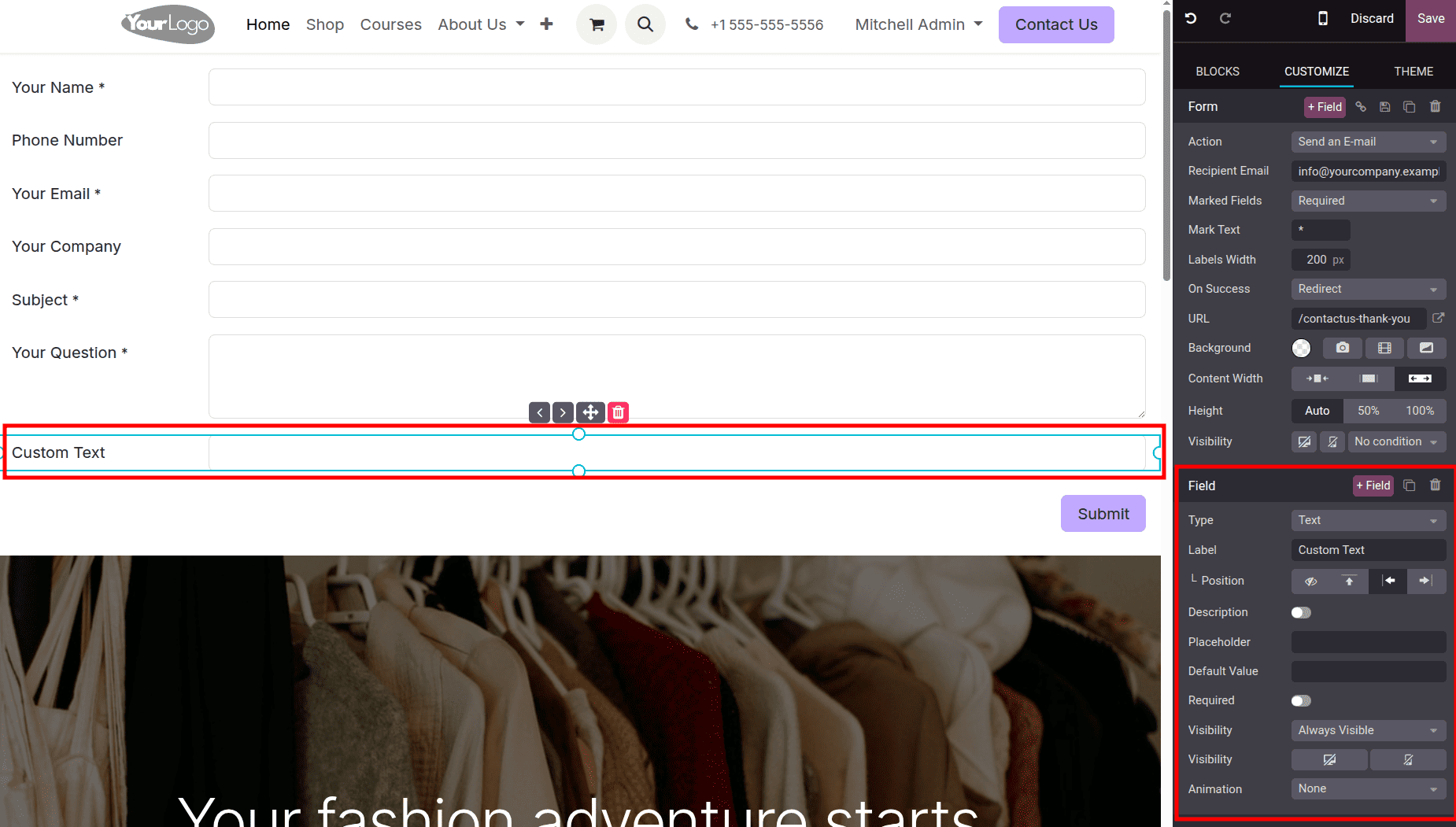
Para acceder a las opciones de configuración del formulario después de que su diseño esté completo, haga clic en el botón Enviar. Puede configurar la acción de Enviar botón en este panel, como enviar por correo electrónico los datos, generar una pista en el CRM o guardar la respuesta a un modelo en particular. También puede definir el mensaje de éxito mostrado a los usuarios después de la presentación, como "Gracias por contactarnos". Las opciones de estilo le permiten ajustar el color del botón, texto, tamaño y alineación para asegurarse de que coincida con el tema de su sitio. Este poderoso constructor de formularios fácil de usar le ayuda a recopilar información de visitantes, solicitudes de soporte o consultas de ventas, todo desde directamente dentro de su sitio web.
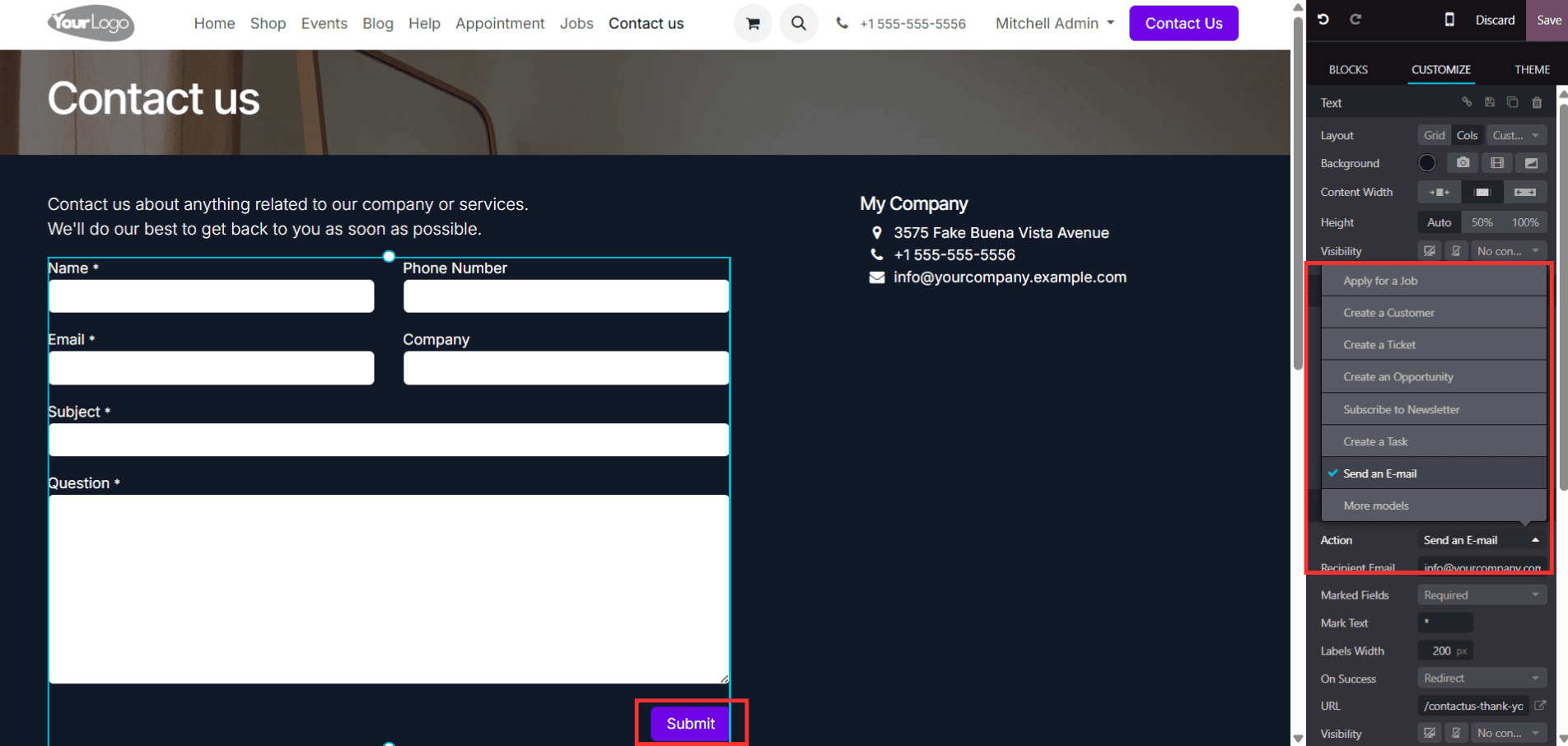
Publicar su sitio web en vivo
Odoo 18 facilita la publicación después de que el diseño de su sitio web ha terminado y preparado para su lanzamiento público. Un indicador globo o ocular que indica el estado de visibilidad del sitio se puede encontrar en la esquina superior derecha del editor del sitio web. Simplemente haga clic en este símbolo para activar su sitio web y darle vida.
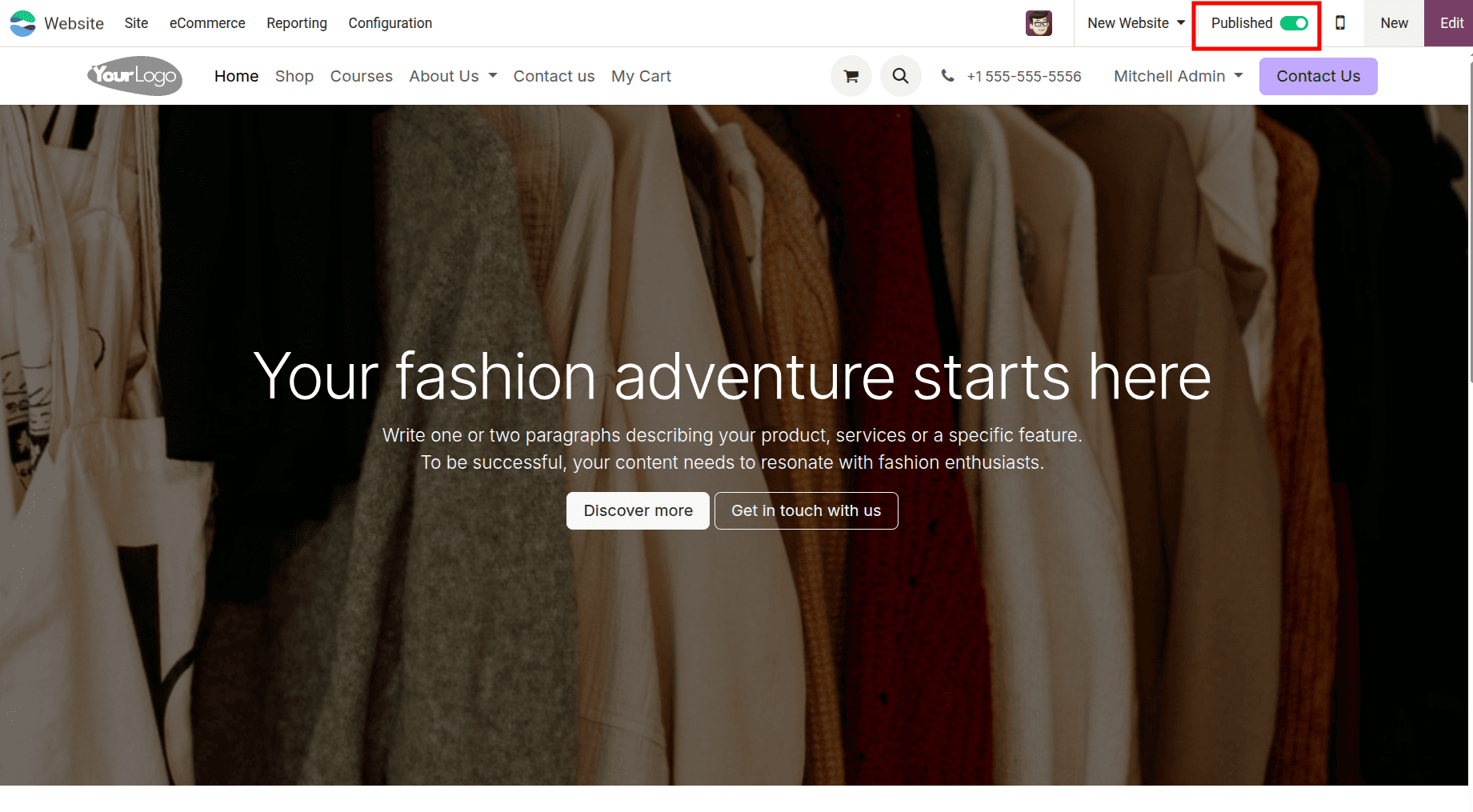
Cuando está habilitado, su sitio se vuelve accesible al público, y los visitantes pueden verlo en la web.
Los pasos fundamentales para crear un sitio web utilizando la plataforma Odoo se han descrito en este blog. Una vez construido el sitio, se pueden configurar características y ajustes adicionales para que coincidan con los requisitos específicos del sitio web.
El módulo web transforma la forma en que las empresas crean y gestionan su presencia en línea ofreciendo un constructor de sitios web fácil de usar, pero potente. Permite a los usuarios diseñar sitios web visualmente atractivos, amigables con el móvil y totalmente personalizables sin necesidad de habilidades de codificación. Con la ayuda de diseños listos, un editor visual intuitivo, e integración ajustada con otras aplicaciones de Odoo como CRM, eCommerce y Marketing, los usuarios pueden ofrecer una experiencia de navegación suave.